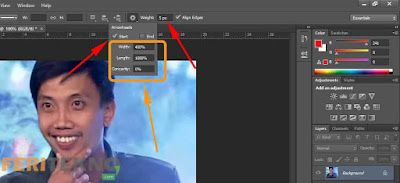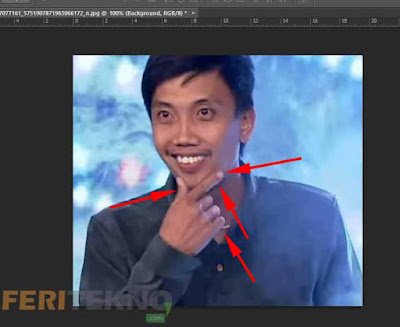Cara Membuat Anak Panah / Garis di Photoshop – Software adobe collection memang paling bagus untuk kemajuan dunia teknologi khususnya pada seorang desainer, pada adobe collection tentunya ada dreaweaver, flash, premiere, after effect, ilustrator, photoshop dan masih banyak lagi.
Dengan hadirnya adobe dunia desain semakin berwarna, dan dari semua software adobe collection yang paling laris adalah software photoshopnya.
Maka tidak dipungkiri lagi kehebatan fitur yang terdapat di photoshop, mau itu photoshop cs3, cs4, cs5, cs6, cc2015 dan versi apasaja tentunya sangat membantu kita dalam membuat suatu projek foto. Dengan menggunakan photoshop kita bisa membuat manipulasi, bahkan kita bisa edit foto bersama artis favorit loh.
Ngomong-ngomong tentang photoshop, ada beberapa pengguna dan pecinta adobe photoshop masih bertanya-tanya cara membuat tanda panah, padahal cara ini sangatlah mudah hanya saja banyak mereka yang kurang cermat atau teliti.
Cara Membuat Tanda Panah Pada Gambar di Photoshop
Jadi pada kesempatan artikel kali ini kami akan membahas mengenai photoshop, khususnya cara membuat tanda panah, mau itu tanda panah kecil, tanda panah besar, semua ukuran bisa kita atur se-mau kita.
Penasaran yaaa mau tau bagaimana caranya?, yaudah nih langsung aja capcuss cuss, oh iya cara dibawah ini saya pakai versi cs6, jika kalian beda versi jangan khawatir karena sama saja mau itu versinya apa saja bisa kita lakukan juga.
1. Buka photoshopnya, kalau bisa sebagai contoh kita masukka gambar saja sebagai metode belajarnya.
2. Setelah membuka photoshop, kalian tekan klik kiri yang lama pada bagian fitur shape, lalu pilih Line Tool.
3. Kalian klik pada fitur Arrowheads atau Ikon Gir, dan kalian atur deh suka-suka kamu pada bagian Width, Length dan Weight. Oh iya jangan lupa untuk ceklik pada Start-nya, atau settingannya ikuti seperti saya aja lebih enak hehe.
4. Kalau kita ceklis Start maka saat klik kiri awalnya dari arah panah, kalau kita pilih End maka saat klik kiri pada mouse awalnya buntut-nya anak panah. Sebagai contoh disitu saya mau panahin jarinya, maka saya tinggal tekan klik kiri di mouse dan tinggal tarik deh sambil ditekan klik kirinya.
Mungkin itu saja penjelasan cara membuat tanda panah di software photoshop, cara membuat garis potong di photoshop, membuat simbol panah di photoshop, cara membuat petunjuk arah di photoshop ataupun cara membuat tanda panah pada gambar di photoshop.
Jika teman-teman beda versi photoshopnya jangan khawatir karena caranya sama saja. Jika kalian ada pertanyaan atau sebagainya, tinggal komentar saja dibawah dan nanti tim kami pasti akan membantu untuk menjawab semua pertayaan teman-teman dengan cepat.
Baca Juga : Cara Membuat Gambar atau Foto di Copyright
Baca Juga : Cara Upload Foto dan Video di Instagram Lewat PC
Baca Juga : Cara Kompres Foto Menggunakan Photoshop
Baca Juga : Mengatasi Foto yang Tidak Bisa Diedit di Photoshop
Baca Juga : Cara Memperbesar Resolusi Foto Tanpa Software
Selamat untuk mencobanya yaa gaaess, semoga ilmu desain kamu semakin luas.